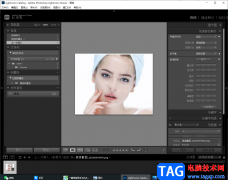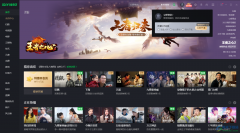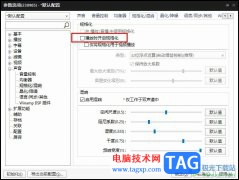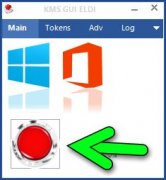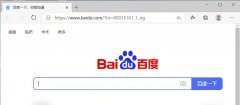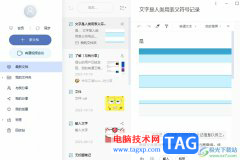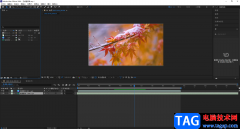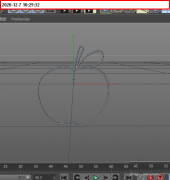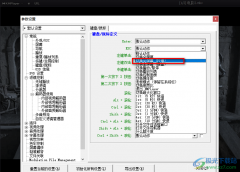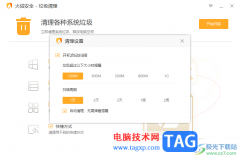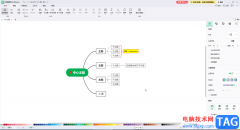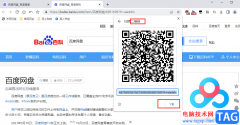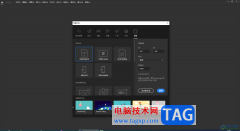在各种视频中我们都可以看到各种各样的文字,比如视频中的字幕,视频的封面的标题,视频中的旁白文字等等。这些各式各样的文字效果我们可以轻松在Adobe
premiere这款视频剪辑软件中实现。如果我们需要在Adobe
premiere中输入竖向的文字,小伙伴们知道具体该该如何进行操作吗,其实操作方法是非常简单的。我们只需要借助Adobe
premiere中的“垂直文字工具”就可以轻松事项想要的文字竖排效果了。在时间轨长按T按钮,在子选项中点击选择“垂直文字工具”,然后在视频画面中想要的位置点击一下就可以输入竖排的位置了,后续可以进行详细的参数调整和设置。接下来,小编就来和小伙伴们分享具体的操作步骤了,有需要或者是感兴趣的小伙伴们快来和小伙伴们一起往下看看吧!
操作步骤
第一步:打开pr软件,按Ctrl+N键创建一个序列,或者点击“文件”按钮后在子选项中依次点击“新建”——“序列”;
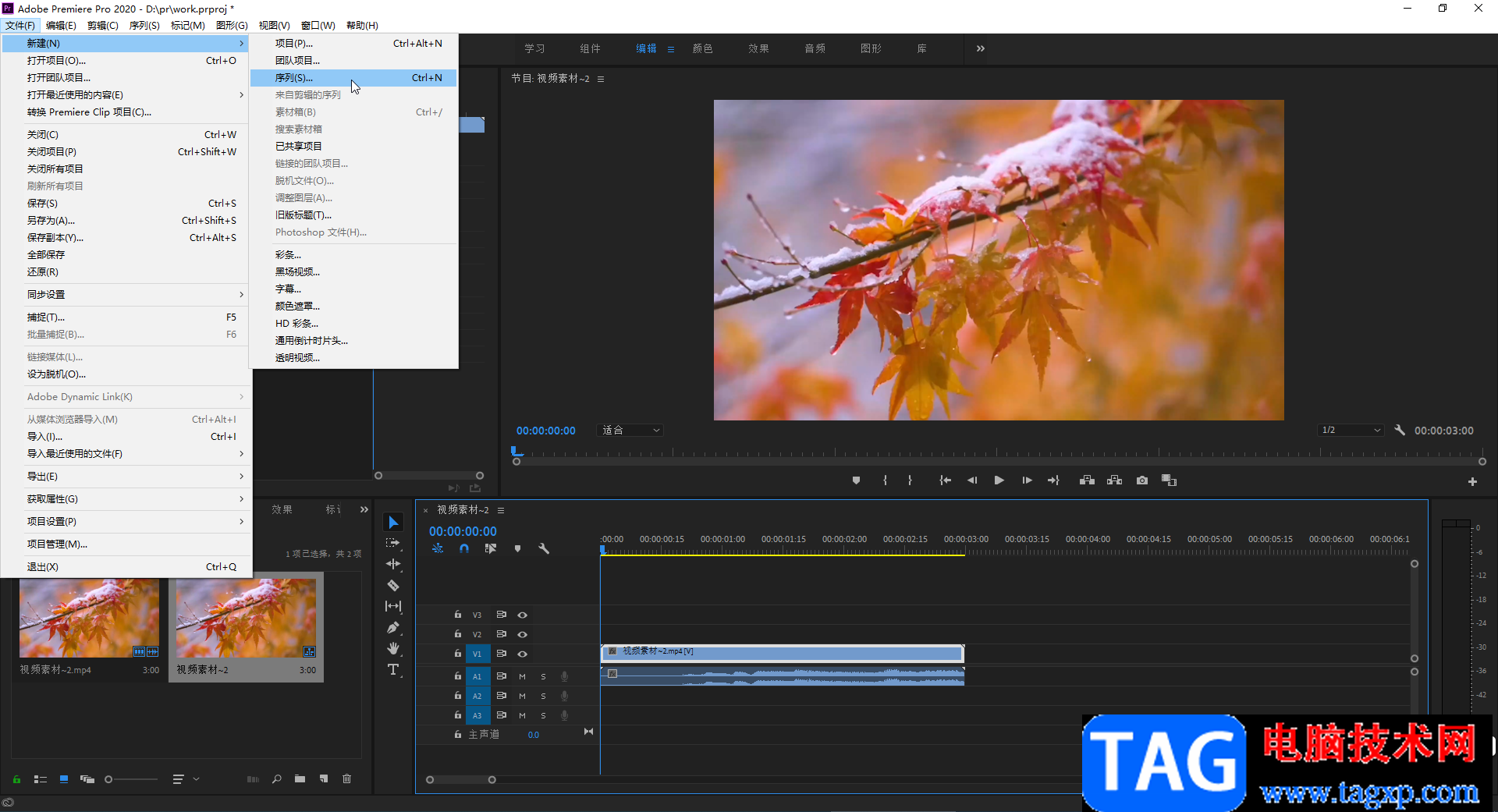
第二步:在打开的窗口中点击选择想要的序列预设,比如我们这里点击选择1080P 16×9 25;
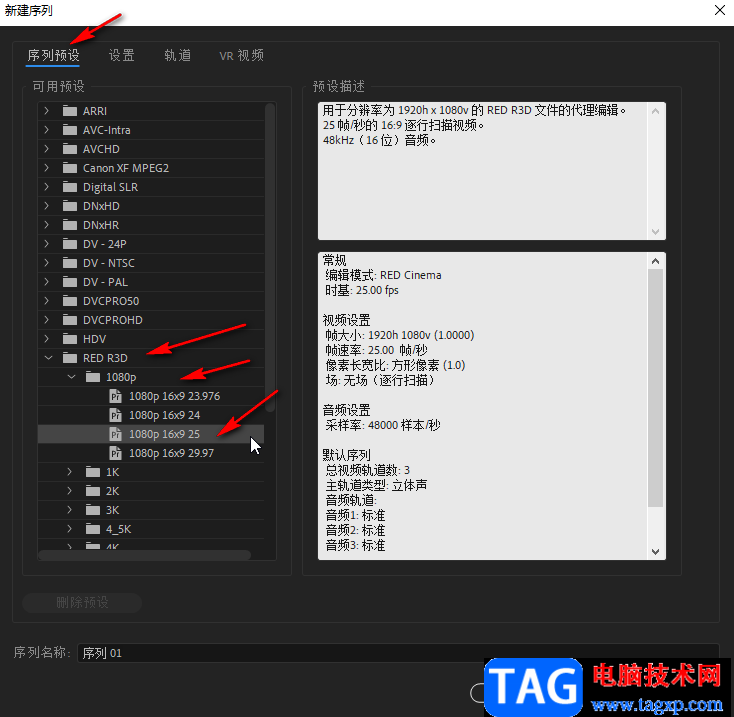
第三步:我们也可以点击切换到“设置”栏后自定义设置想要的序列参数,然后点击“确定”;
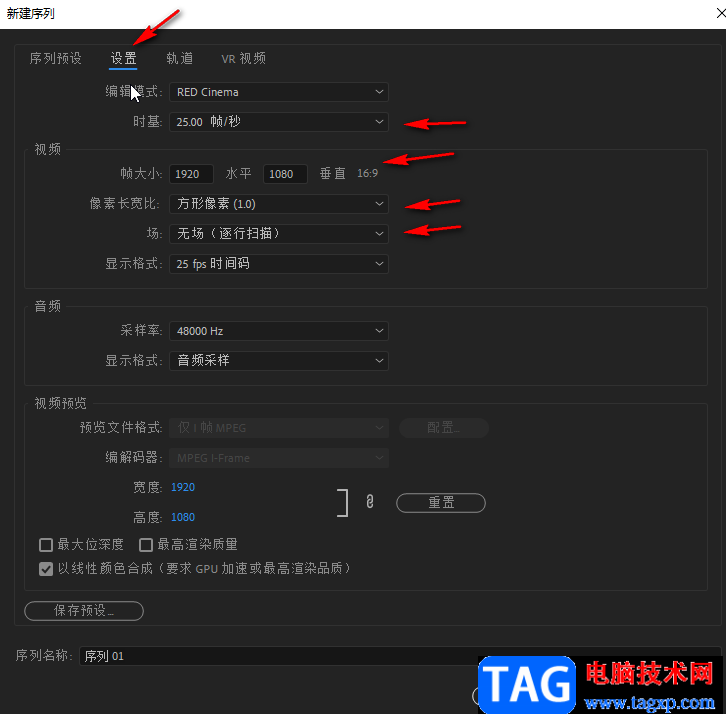
第四步:在“项目”面板中双击导入素材,将其拖动到时间轨;
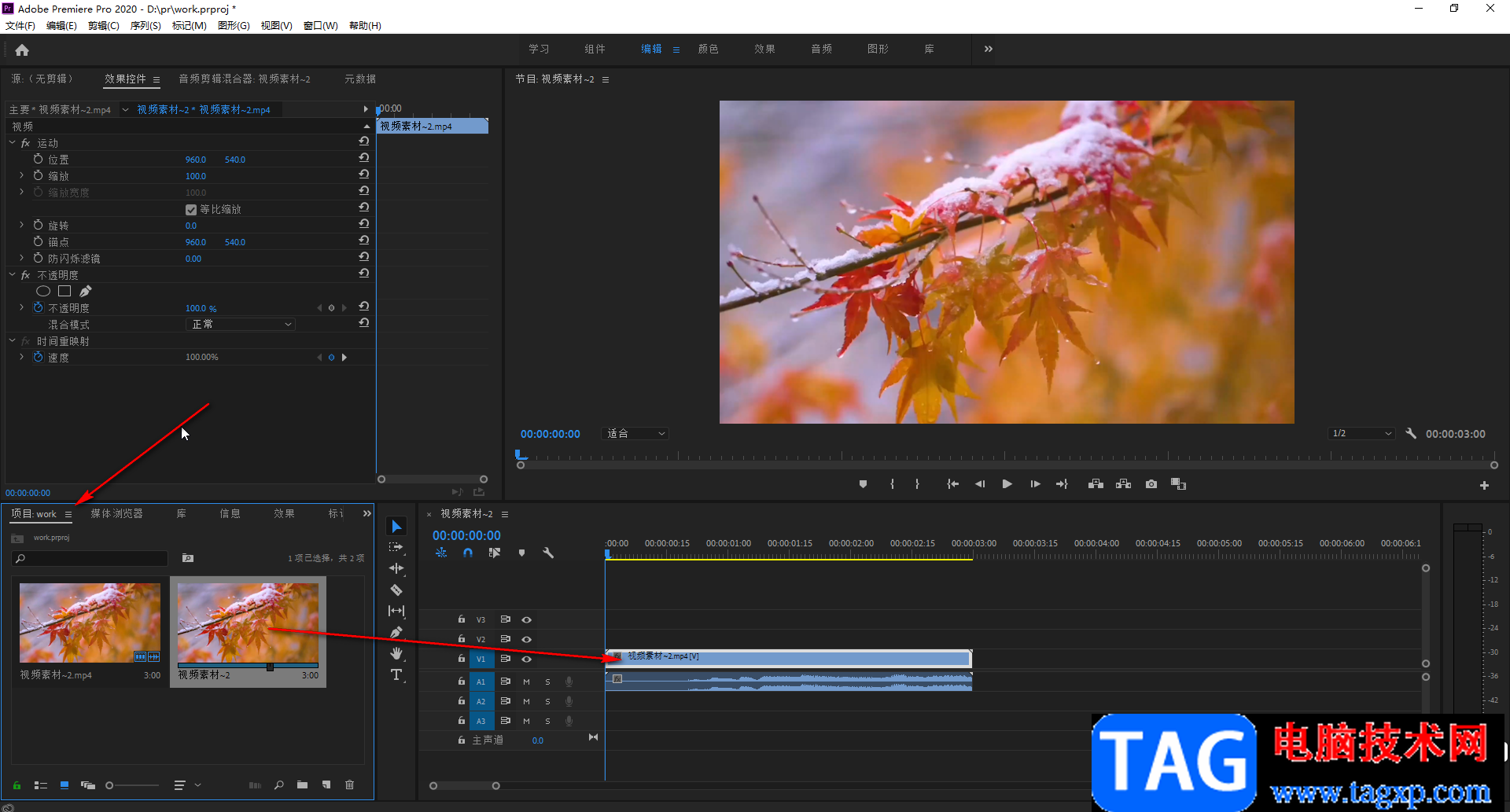
第五步:在时间轨左侧长按如图所示的字母T图标,在子选项中点击“垂直文字工具”;
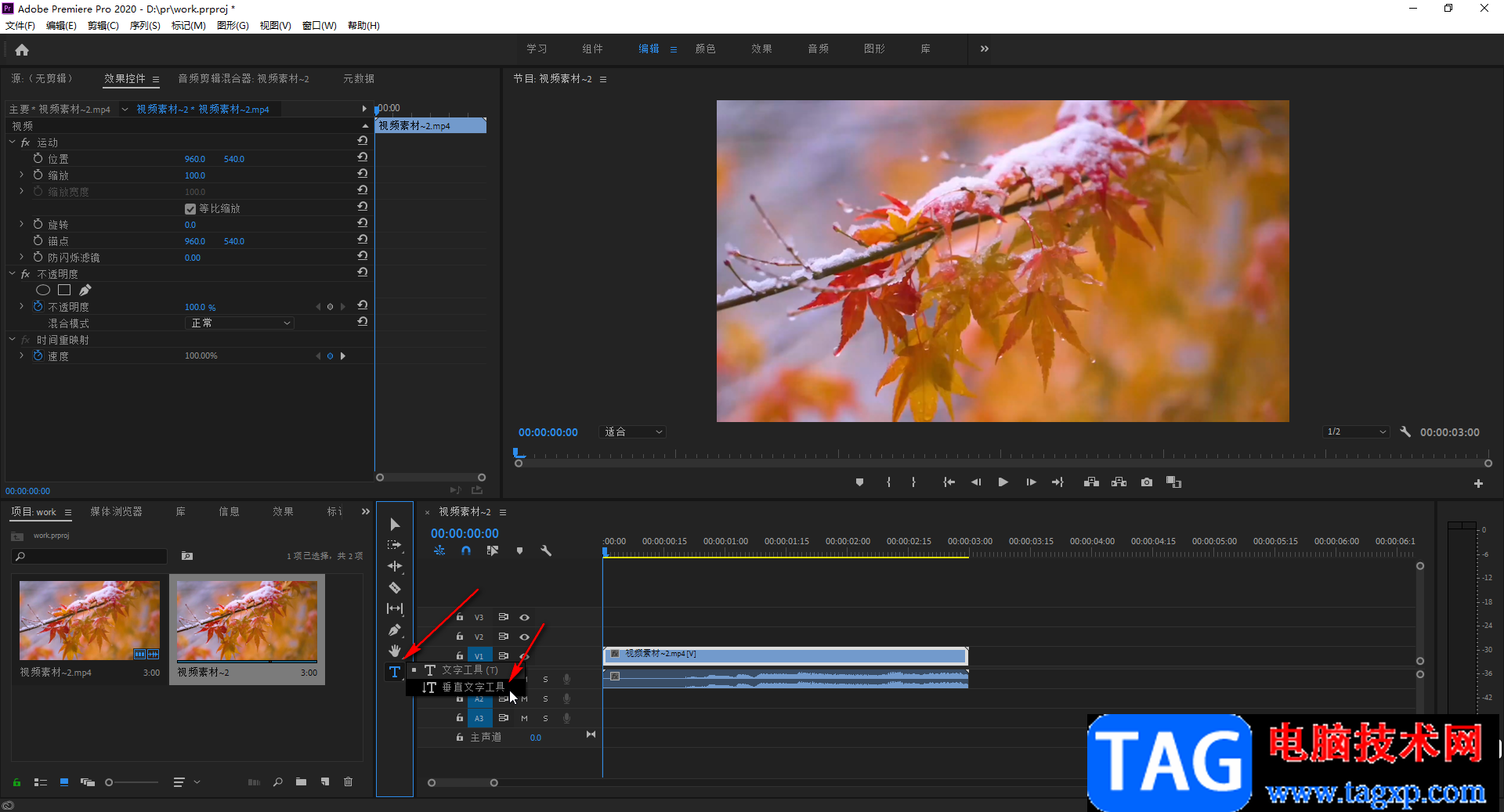
第六步:然后在画面中想要的位置点击一下,就可以输入内容了,可以按enter回车键进行换行操作;
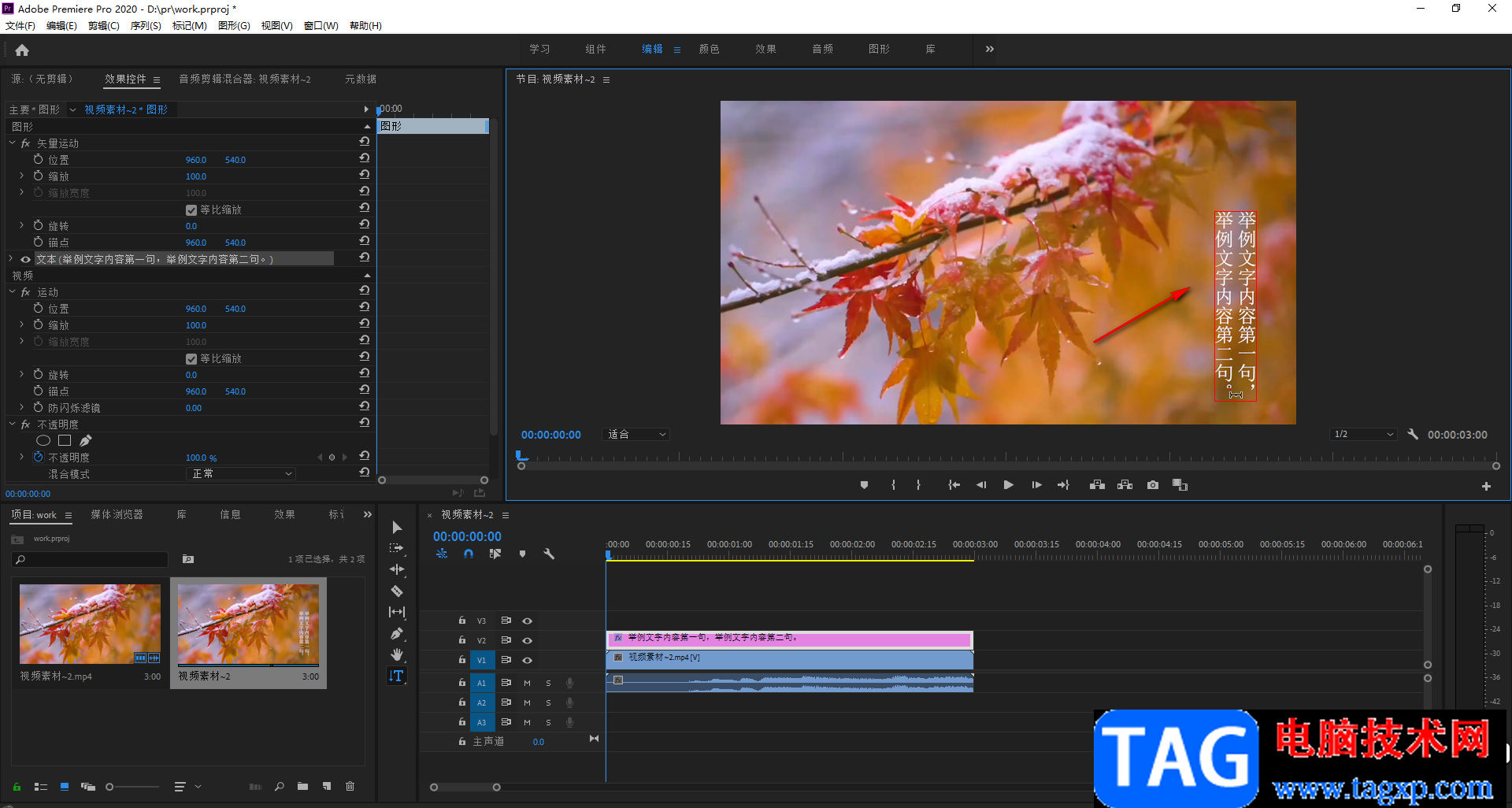
第七步:在时间轨点击切换到选择工具后,可以拖动调整文字的大小和位置,在左侧的“效果控件”栏,还可以点击展开文字后设置想要的字体字号,字体颜色等参数。
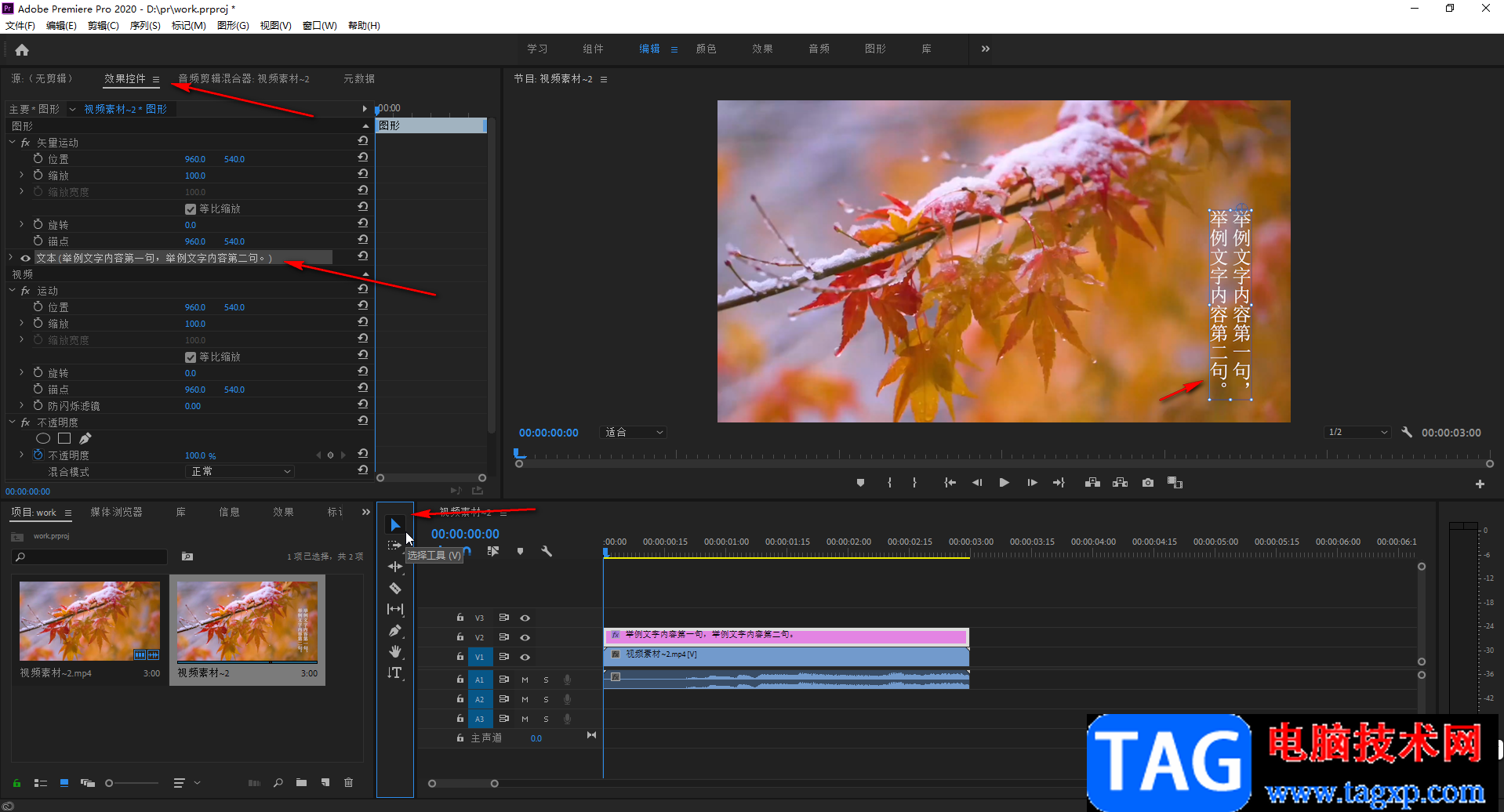
以上就是Adobe premiere中输入竖向文字的方法教程的全部内容了。在界面左侧点击展开文字后,我们还可以设置文字的描边效果,背景效果,阴影效果,调整文字的位置和缩放,设置旋转等等。